Tänds din webbkamera-indikatorlampa automatiskt utan att du gör något? Är du orolig om du blir missad av någon skadlig kod? Eller ser du felet " Din webbkamera används för närvarande av ett annat program " när du använder Skype eller annan meddelandeprogram?
Den inbyggda kamera-appen kan kasta felet 0xa00f4243 att säga
Stäng andra appar
Det ser ut som att en annan app redan använder kameran.
Om du behöver det är här felkoden:
0xA00F4243 (0xC00D3704)
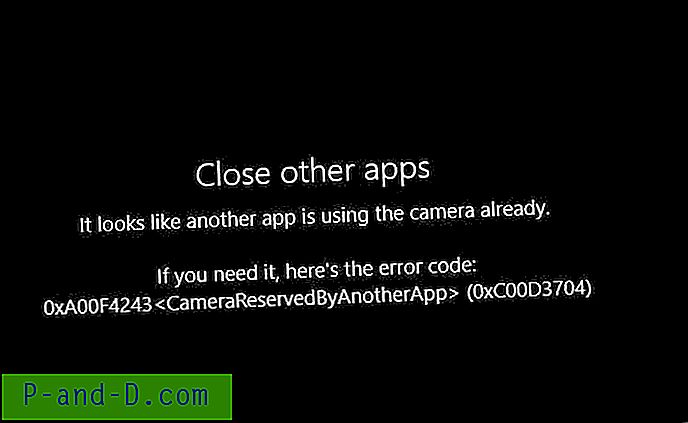
Här är ett snyggt sätt att hitta vilket program som använder din webbkamera eller mikrofon.
RELATERADE: Vad är enhetsräkning och varför använder den min webbkamera?
Hitta vilket program som använder din webbkamera för närvarande
Vissa antivirusprogram (t.ex. Avast Premium) har funktionen för att blockera åtkomst till webbkamera. Avast's Webcam Shield förhindrar att applikationer och skadlig programvara får åtkomst till din dators webbkamera utan ditt samtycke. Med webbkamera-skydd aktiverad kan inte betrodda applikationer fånga bilder eller videor och skicka innehållet utanför datorn för att äventyra din integritet.
Om inaktivering av webbkamera-skydd i ditt antivirusprogram inte släpper kameran, prova så här:
- Ladda ner Process Explorer från Microsoft och kör programmet upphöjd (Kör som administratör).
- Hitta NT-enhetsnamnet på din webbkamera och mikrofon med hjälp av Enhetshanteraren. Starta Enhetshanteraren (devmgmt.msc), utöka "Bildbehandlingsenheter" och dubbelklicka på webbkamerans namn för att öppna Egenskaperna.
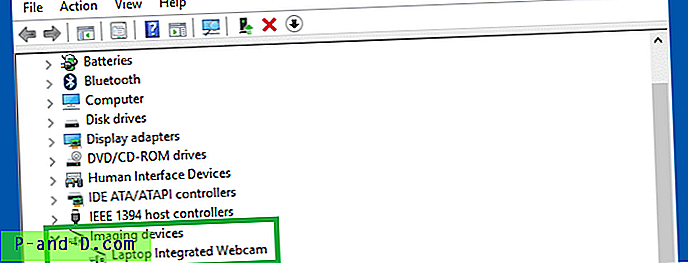
- I enhetens Egenskapsark, välj fliken Detaljer och välj “Fysisk enhetsobjektnamn” i listrutan.
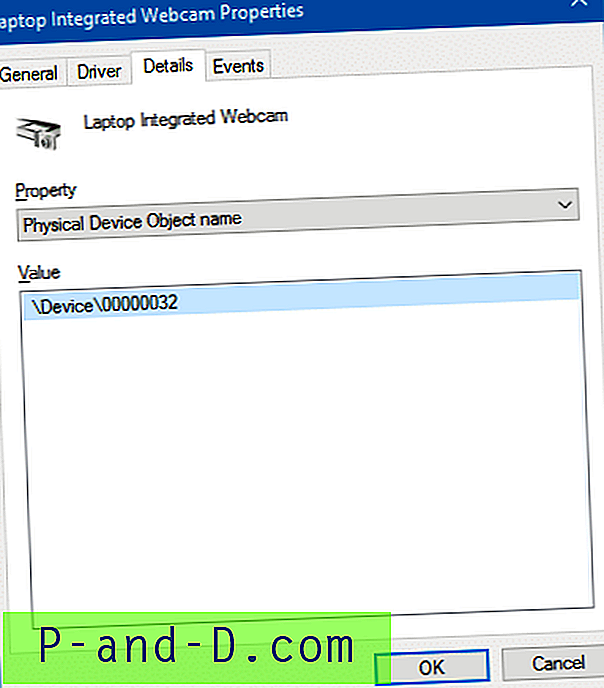
- Enhetsnamnet ser ut som
\Device\00000032eller innehåller alfabet efter prefixet\Device. Högerklicka på värdet och klicka på Kopiera. - Byt till Process Explorer-fönstret, tryck Ctrl + F för att öppna dialogrutan Sök. Skriv eller klistra in enhetsobjektnamnet som du kopierade till urklippet.
- Tryck enter. Det visar applikationerna som använder din webbkamera.
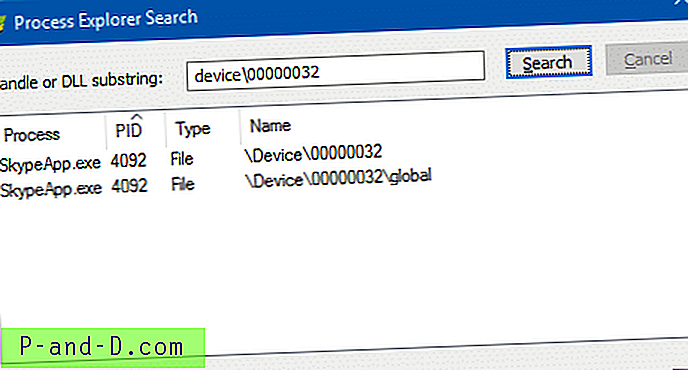
Skype-appen (legit) använder webbkameran Om den visar en applikation som du inte känner igen eller det låter som skadlig programvara, döda processen och koppla bort från internet. Gör en grundlig genomsökning med specialiserad anti-malware och antivirusprogram.
Obs! På grund av en förändring som gjorts i uppdateringen av Windows 10-årsdagen, när du söker efter webbkameraenhetens handtag, kan det visa Svchost.exe som processen som använder enheten.
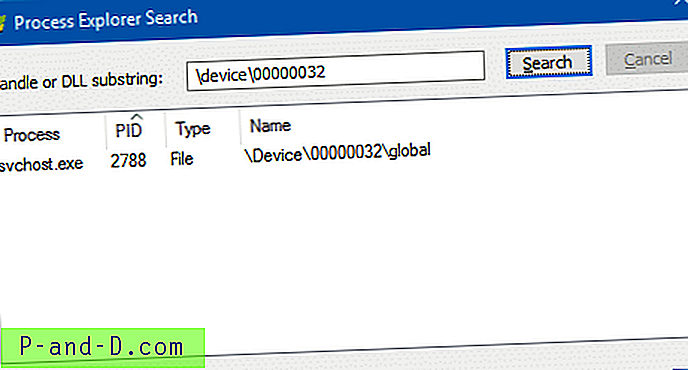
Den körs under “Windows Camera Frame Server”, en ny modell som introducerades i Windows 10 Jubileumsuppdatering som gör det möjligt för flera klienter att få åtkomst till videoramar från kameraenheter.
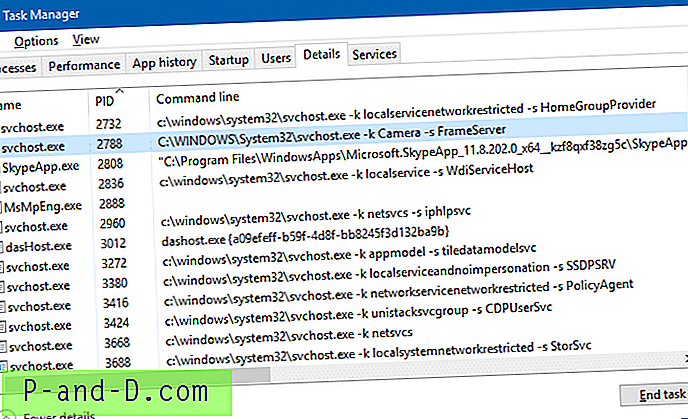
Om du skapar EnableFrameServer-registervärdet och ställer in det på 0 (och startar om datorn) skulle det exakta programnamnet visas när du hittar enhetshandtag. Men registervärdet behöver inte ställas in permanent om du inte upplever frysproblem när du använder äldre webbkameror i Windows 10 v1607 och högre.
På samma sätt kan du hitta enhetsnamnet på mikrofonen och använda alternativet Sökhandtag (Ctrl + F) i Process Explorer för att veta om mikrofonen används stealthily av en onboard malware eller en webbplats.
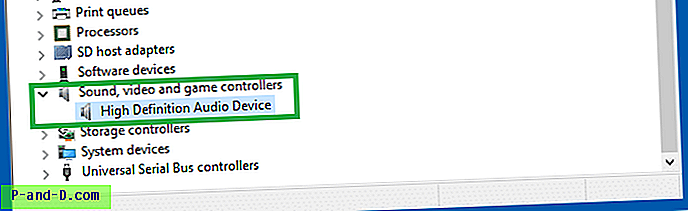
För att undvika att bli spionerad kan du naturligtvis fästa tejp över din webbkamera och mikrofonuttag.
via
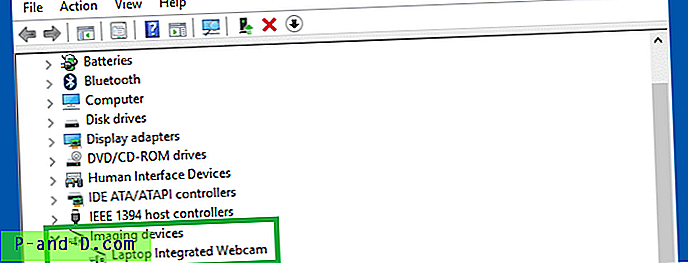
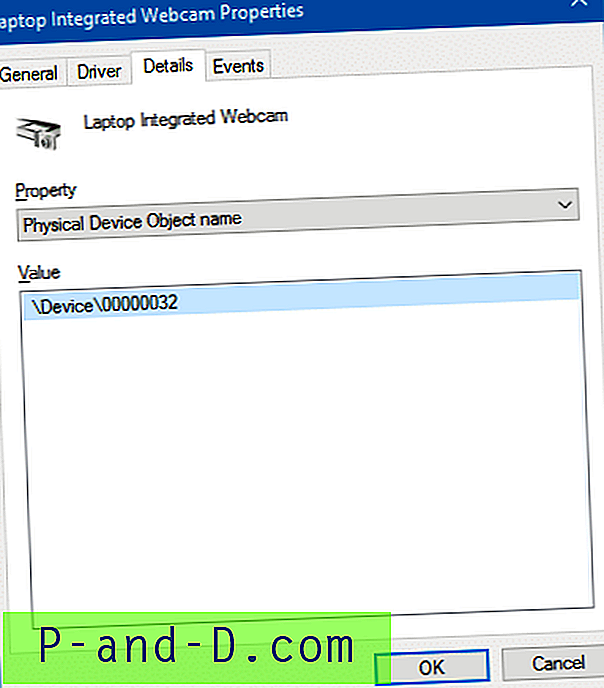
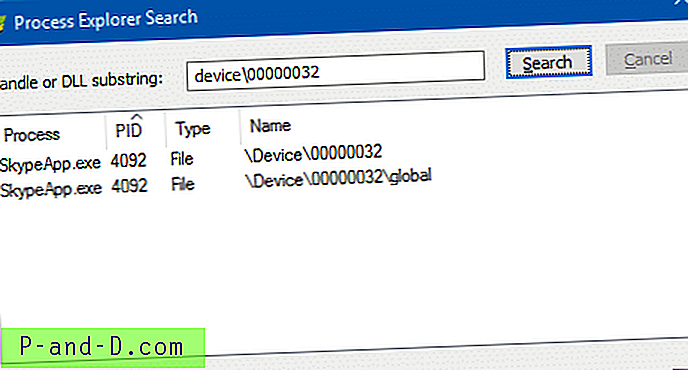
![Fixa ogiltig IMEI på Mediatek Android-enheter [Ingen signal]](http://p-and-d.com/img/tech-tips/966/fix-invalid-imei-mediatek-android-devices.png)
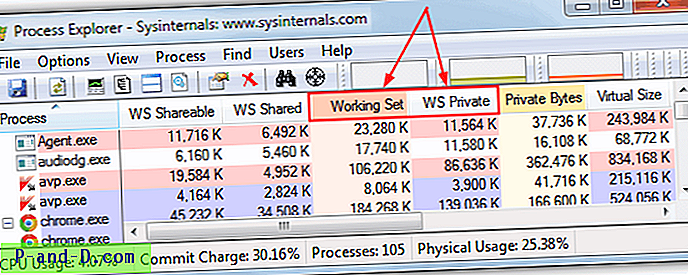

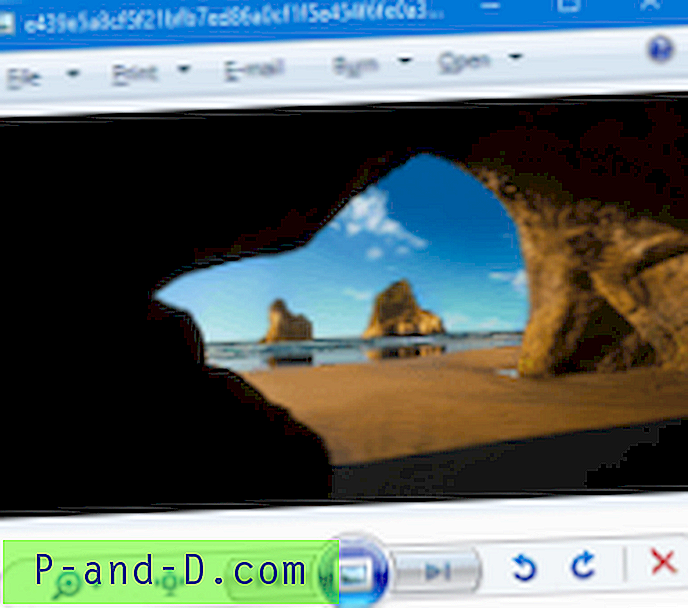

![Bli meddelad när Windows 10 ger en ny spotlight-bild varje gång [Lås skärm]](http://p-and-d.com/img/utilities/254/get-notified-when-windows-10-brings-new-spotlight-image-every-time.jpg)